
ほとんどの防犯カメラを配置する場合、完全にセットアップするには、ある程度の時間と試行錯誤が必要です。ただし、Netgearには、Arloカメラのセットアッププロセスを大幅に簡単にするいくつかの機能が追加されています。
関連: Netgear ArloProカメラシステムのセットアップ方法
防犯カメラの完璧な角度を取得することはそれほど難しくありません。推測してから、ライブビデオフィードを見て、自分がどれだけ良い仕事をしたかを確認する必要があります。少しずれている場合は、いくつかの調整を行います。
ただし、モーション感度の調整はおそらく最も骨の折れるプロセスです。リモートでも必要な場所に移動するのに数回の試行が必要になる可能性があるためです。ただし、NetgearのArloカメラには、カメラのインストールと配置をはるかに簡単にする機能がアプリにあります。
まず、カメラを取り付けるのに理想的な場所を見つけます

Arloアプリの位置決め機能を深く掘り下げる前に、カメラ自体をどこかにマウントする必要があります(明らかに)。
家はそれぞれ違うので、Arloカメラを置くのに最適な場所を見つけることに関しては、あなただけが最良の判断を下すことができます。ただし、Netgearはいくつかを提供します 独自の提案 、カメラを高い位置に置き、少し角度を付けるなど。
カメラの底が平らなので、棚の上に置くこともできます。重要な部分ではなく、フレームの天井が多くなるため、棚が高すぎないことを確認してください。
アプリの「位置モード」を使用する
Arloには、カメラを配置するための専用の機能があり、摩擦なしで可能な限り最高の視野角を実現できます。位置モードと呼ばれるように、ラグタイムを減らすために意図的にビデオフィードの品質を下げます。そのため、カメラを動かして位置を決めると、アプリにほぼリアルタイムのビューが表示されます。
この機能にアクセスするには、携帯電話でArloアプリを開き、右下隅にある[設定]タブをタップします。
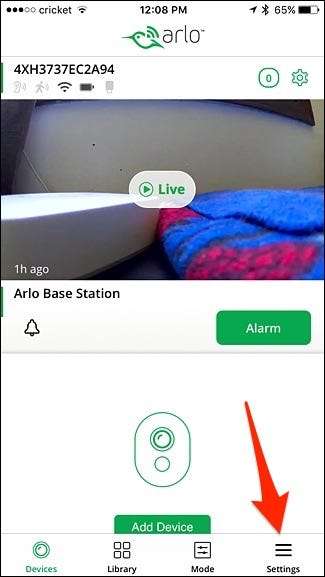
「マイデバイス」をタップします。
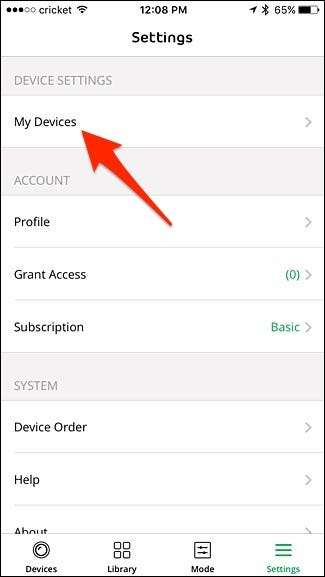
配置するカメラを選択します。
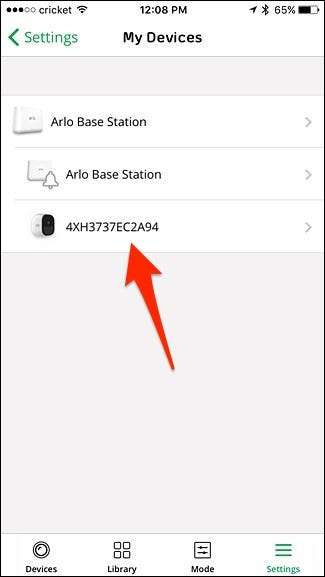
下にスクロールして「位置モード」をタップします。
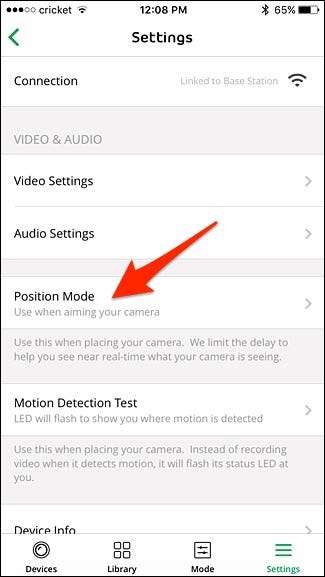
カメラのビデオフィードだけをリアルタイムで表示できます。
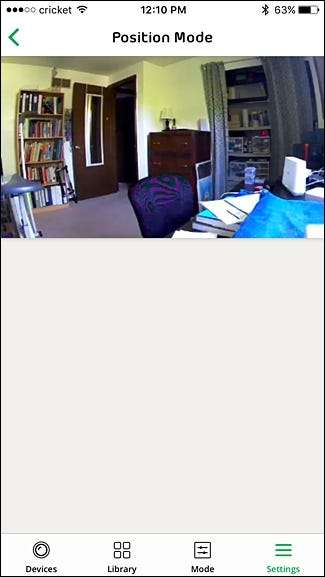
そこから、カメラを好きなように配置します。それでも少し遅れが生じますが、せいぜい1〜2秒程度です。
カメラのモーション感度を調整する
位置モードと同様に、アプリには「モーション検出テスト」と呼ばれる機能も付属しています。これにより、通常は特定するのに数日かかる試行錯誤を繰り返すことなく、モーション感度を簡単に微調整できます。
この機能にアクセスするには、位置モードを選択したのと同じ画面に戻ります。選択する代わりに、その下にある「モーション検出テスト」をタップします。
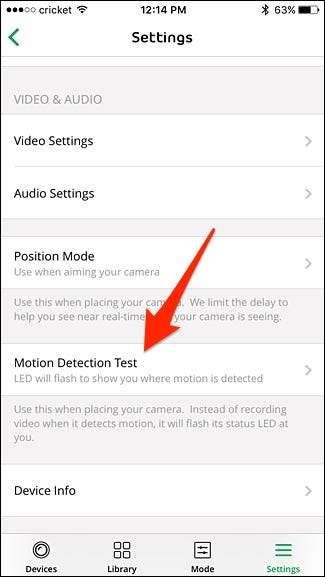
そこから、カメラのモーション感度を調整できるスライダーが表示されます。
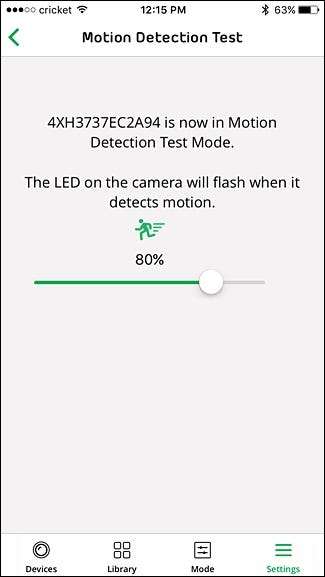
前面にあるカメラの小さな青いLEDは、特定の感度設定で動きを検出すると点灯します。したがって、カメラの前を歩き、青いLEDが点灯するのを監視し、それに応じて感度を調整するだけです。







